树莓派文件传输
我们经常会需要在自己的电脑与树莓派之间传输文件,每次都把树莓派上的 SD 卡拔下
来然后通过读卡器和电脑传输文件,无疑极大地拉低了我们的效率。故我们在本章讲解如何
使用 Winscp 这个工具在树莓派和电脑之间传输文件。
1.Winscp 安装
可在“4.附录->3.常用小工具->4.文件传输工具”内找到 Winscp 安装包,并直接进行安
装即可。
2.导入文件到树莓派
1)首先启动树莓派,打开 VNC。
2)打开安装好的 Winscp。
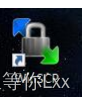
Winscp 会出现如下界面,在这里,我们以树莓派未配置 Wi-Fi 的情况进行演示。(默认
情况下:主机名:192.168.149.1;用户名:pi;密码:raspberry)
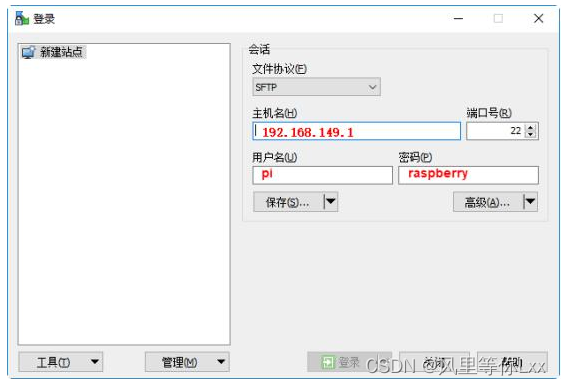
3)连接成功,会在右侧显示树莓派系统的目录及文件。
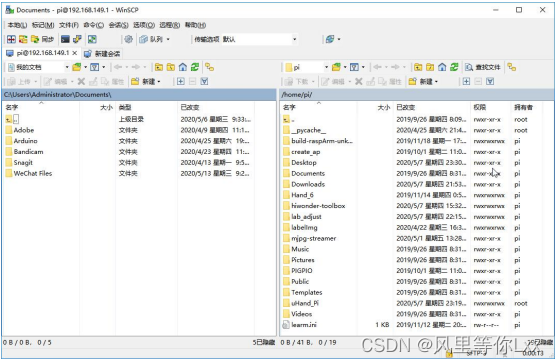
4)左侧界面右键点击“新建”,建立一个名为“传文件”的文件,写一个“Hello raspberry!” 的内容并保存。
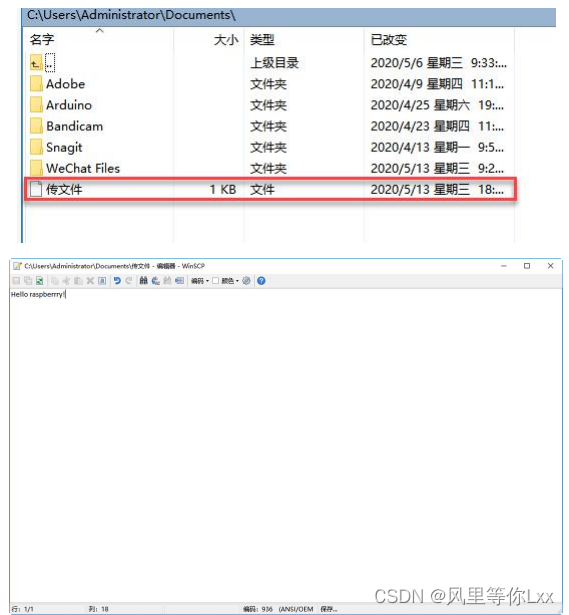
5)选中文件,点击图示红框“上传”按键。
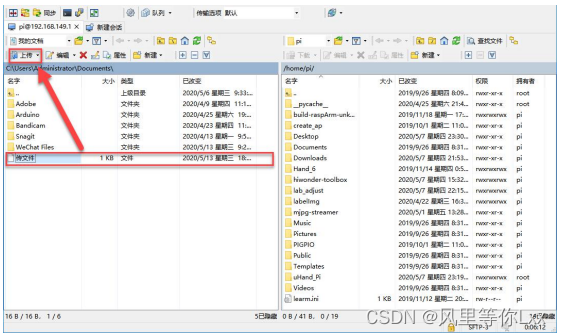
6)选择需要传的路径,确认后点“确定”按键。
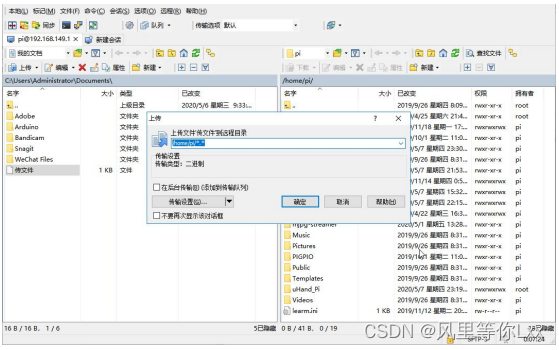
7)如下图所示,可以看到文件已经传输成功了。
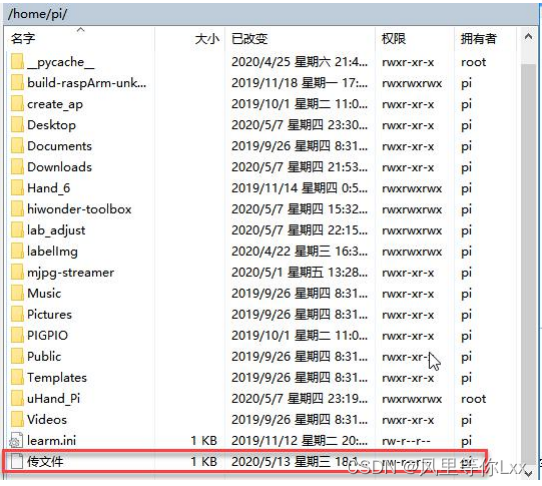
8)通过 VNC 内打开,即可发现树莓派内已经有该文件了。
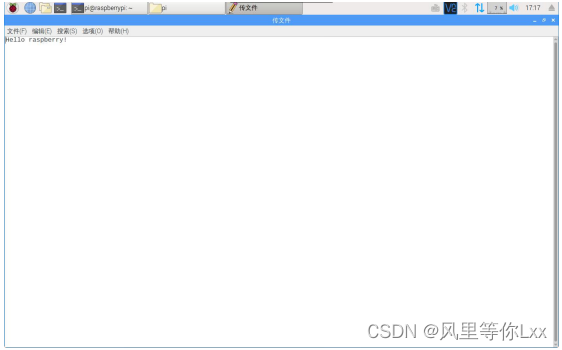
3.树莓派内导出文件
1)同理我们使用树莓派把文件传输出来。
2)右侧界面右键点击“新建”,建立一个名为“back”的文件,写一个“I’m back!”的内容并
保存。
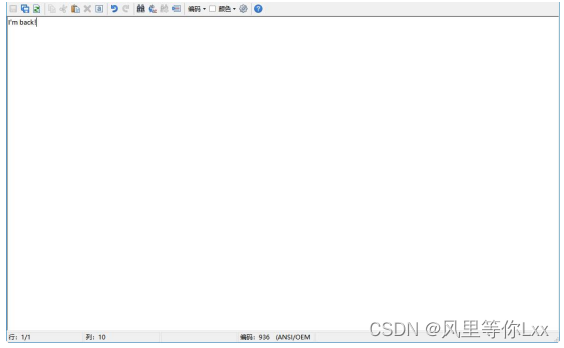
3)选中文件,点击图示红框“下载”按键。选择需要传的路径,确认后点“确定”按键。
为了方便查找,我们把文件放在了桌面。

4)前往桌面,使用“记事本”打开文件,发现文档内容和我们在树莓派上看到的一样,
至此文件传输结束。






















 1880
1880











 被折叠的 条评论
为什么被折叠?
被折叠的 条评论
为什么被折叠?








